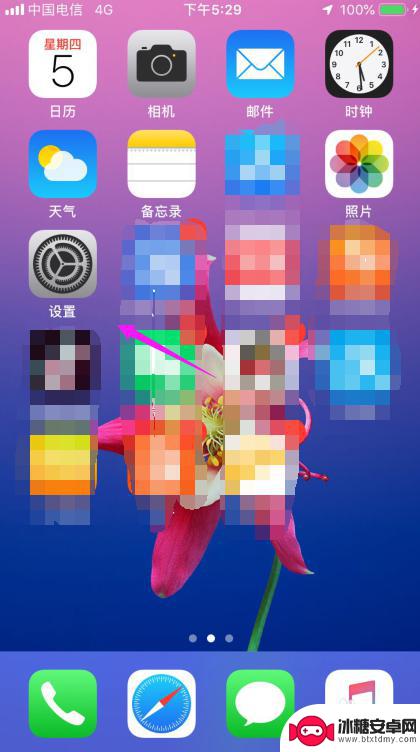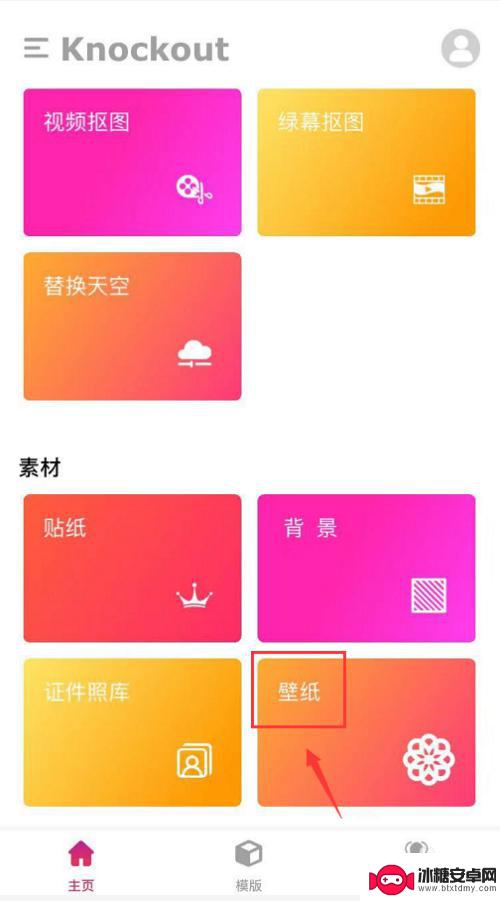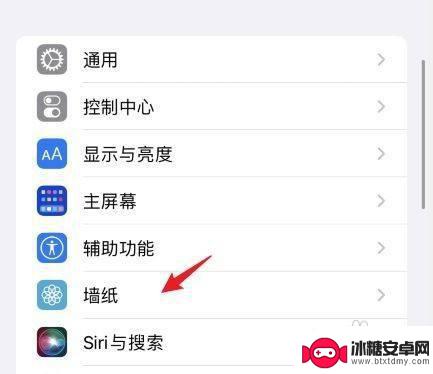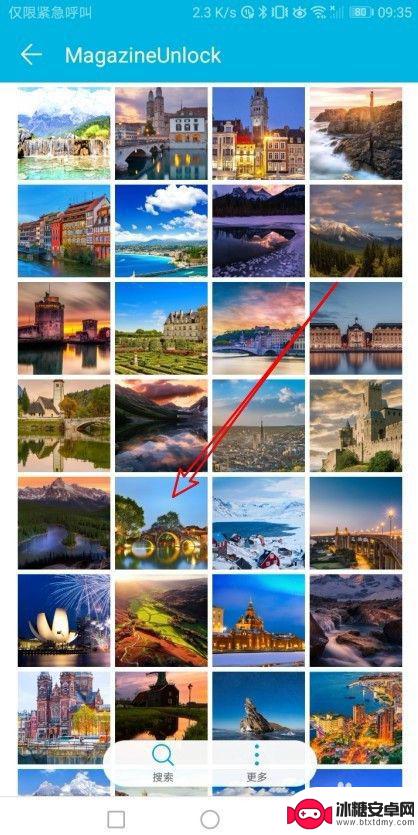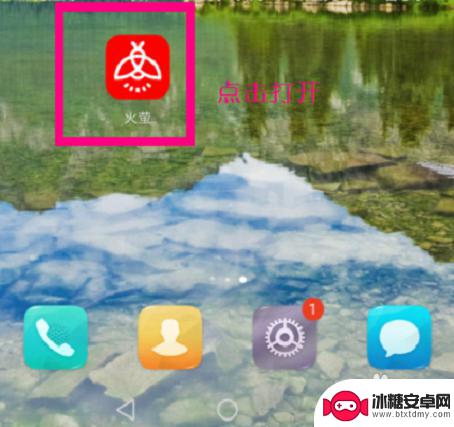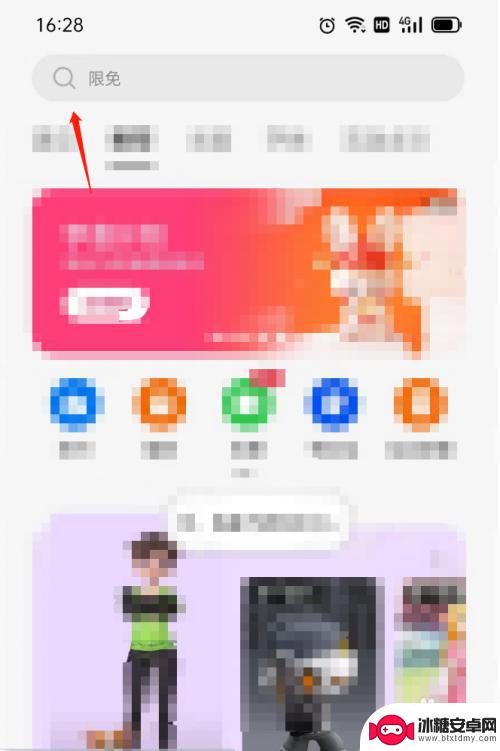如何设置手机壁壁纸 手机壁纸设置步骤
在如今移动互联网时代,手机已经成为人们生活中不可或缺的一部分,而手机壁纸作为手机界面的装饰,更是能够为手机带来个性化和美观的效果。那么如何设置手机壁纸呢?设置手机壁纸的步骤其实非常简单,只需要几个简单的操作就可以轻松完成。接下来我们就一起来了解一下手机壁纸的设置步骤吧!
手机壁纸设置步骤
方法如下:
1打开手机,点击“照片”。选择并进入“最近项目”。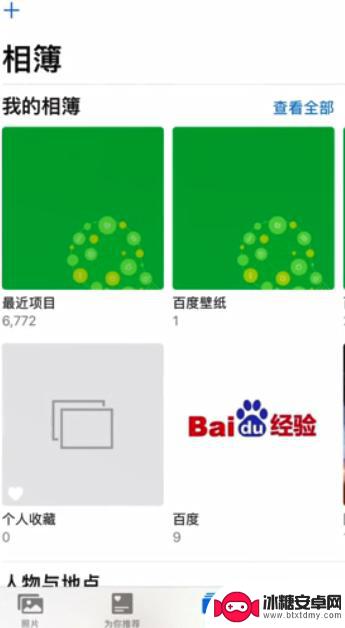 2选择一张图片,点击左下角的分享。选择“用作墙纸”。
2选择一张图片,点击左下角的分享。选择“用作墙纸”。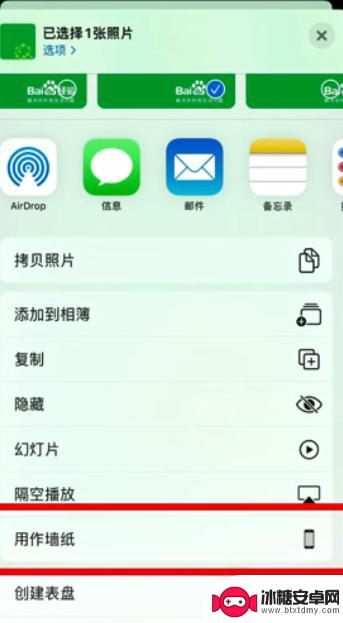 3调整图片,点击“设定”。点击“同时设定”即可设置成功。
3调整图片,点击“设定”。点击“同时设定”即可设置成功。 4打开手机,在设置界面中,点击“墙纸”。
4打开手机,在设置界面中,点击“墙纸”。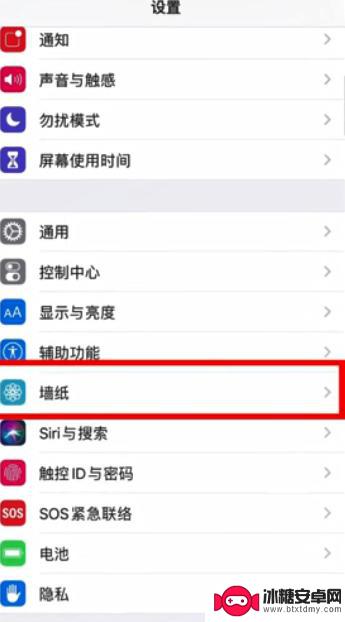 5点击“选取新墙纸”,打开“最近项目”。
5点击“选取新墙纸”,打开“最近项目”。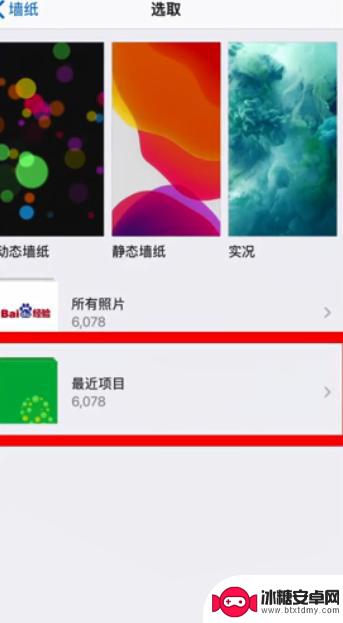 6选择并调整图片,点击“设定”。点击“同时设定”。
6选择并调整图片,点击“设定”。点击“同时设定”。 7返回墙纸界面,可以看到设置的壁纸。
7返回墙纸界面,可以看到设置的壁纸。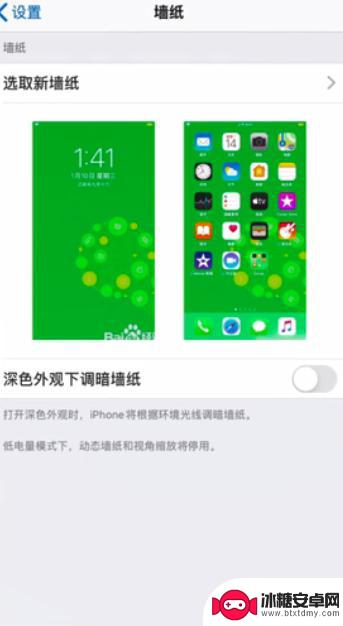 8总结如下。
8总结如下。
以上就是设置手机壁纸的全部内容,如果您遇到这种情况,可以按照我的方法进行解决,希望对大家有所帮助。
相关教程
-
苹果手机设动态壁纸怎么设置声音 苹果动态壁纸设置声音教程
苹果手机的动态壁纸给我们带来了视觉上的新鲜感,但是如何设置动态壁纸的声音却是许多用户困惑的问题,在苹果手机上设置动态壁纸的声音其实非常简单,只需按照以下步骤操作即可。接下来我们...
-
手机屏幕 碎屏壁纸 设置手机屏幕碎屏壁纸步骤
手机屏幕碎屏壁纸是一种独特的壁纸设置,可以让手机屏幕看起来仿佛被玻璃碎裂了一样,设置手机屏幕碎屏壁纸的步骤并不复杂,只需要在壁纸设置中选择碎屏效果的图片,然后将其应用到手机屏幕...
-
苹果13屏保图片手机壁纸怎么设置 iPhone13手机壁纸和锁屏设置步骤
苹果13是苹果公司最新推出的手机产品,拥有出色的屏幕显示效果和高清的摄像功能,许多用户都对其屏保图片和手机壁纸进行了定制设置,设置苹果13手机壁纸和锁屏步骤简单,只需进入设置-...
-
华为手机如何将照片设置为锁屏壁纸 华为手机图片设置锁屏壁纸教程
想要个性化自己的华为手机锁屏壁纸吗?不妨尝试将自己喜欢的照片设置为锁屏壁纸,让每次解锁手机都能看到心情愉悦的图片,华为手机提供了简单易操作的设置方式,只需几个简单的步骤就能完成...
-
萤火手机壁纸动态怎么设置 火萤手机动态壁纸如何调节
萤火手机壁纸动态设置方法简单易行,只需进入手机壁纸设置界面,在动态壁纸中选择喜欢的萤火壁纸即可,而想要调节火萤手机动态壁纸效果,可以根据个人喜好调整壁纸速度、亮度、透明度等参数...
-
相册动态壁纸怎么设置锁屏 动态锁屏壁纸设置步骤
相册动态壁纸是一种可以为我们的手机锁屏增添生动色彩的功能,通过设置动态锁屏壁纸,我们可以在每次解锁手机时都能欣赏到不同的精美图片或动画,为我们的手机生活带来更多乐趣。如何设置相...
-
如何设定手机无线充电 苹果无线充电如何设置
现手机无线充电已经成为很多手机用户的选择,而苹果手机也不例外,对于苹果手机用户来说,如何正确设置手机的无线充电功能,是一个比较重要的问题。苹果手机的无线充电设置相对简单,只需要...
-
手机如何远程遥控电脑 手机远程控制电脑开机方法
随着科技的不断发展,如今我们可以利用手机远程控制电脑,实现一些远程操作的便利,想象一下即使身处千里之外,只需一部手机就能轻松地开启电脑,进行文件传输、查看资料等操作,这种便捷的...
-
手机图库照片如何拼接 手机拼接图片软件下载
手机拼接图片已经成为一种流行的趋势,许多人喜欢利用手机图库中的照片来进行拼接,创造出独特且有趣的作品,为了实现这一目的,我们可以通过下载手机拼接图片软件来轻松实现。这些软件提供...
-
手机小划痕怎么处理 手机屏幕划痕处理小窍门
随着手机使用频率的增加,手机屏幕上的划痕也难免会出现,不仅影响美观,还可能影响触控灵敏度。在日常使用中我们可以采取一些小窍门来处理手机屏幕上的小划痕,比如使用专门的手机保护膜、...